浅析在 RHEL8 配置静态 IP 地址的不同方法
在 Linux 服务器上工作时,在网卡/以太网卡上分配静态 IP 地址是每个 Linux 工程师的常见任务之一。如果一个人在 Linux 服务器上正确配置了静态地址,那么他/她就可以通过网络远程访问它。在本文中,我们将演示在 RHEL 8 服务器网卡上配置静态 IP 地址的不同方法。
以下是在网卡上配置静态IP的方法:
nmcli(命令行工具)- 网络脚本文件(
ifcfg-*) nmtui(基于文本的用户界面)
使用 nmcli 命令行工具配置静态 IP 地址
每当我们安装 RHEL 8 服务器时,就会自动安装命令行工具 nmcli,它是由网络管理器使用的,可以让我们在以太网卡上配置静态 IP 地址。
运行下面的 ip addr 命令,列出 RHEL 8 服务器上的以太网卡
[root@linuxtechi ~]# ip addr
正如我们在上面的命令输出中看到的,我们有两个网卡 enp0s3 和 enp0s8。当前分配给网卡的 IP 地址是通过 DHCP 服务器获得的。
假设我们希望在第一个网卡 (enp0s3) 上分配静态 IP 地址,具体内容如下:
- IP 地址 = 192.168.1.4
- 网络掩码 = 255.255.255.0
- 网关 = 192.168.1.1
- DNS = 8.8.8.8
依次运行以下 nmcli 命令来配置静态 IP,
使用 nmcli connection 命令列出当前活动的以太网卡,
[root@linuxtechi ~]# nmcli connection NAME UUID TYPE DEVICE enp0s3 7c1b8444-cb65-440d-9bf6-ea0ad5e60bae ethernet enp0s3 virbr0 3020c41f-6b21-4d80-a1a6-7c1bd5867e6c bridge virbr0 [root@linuxtechi ~]#
使用下面的 nmcli 给 enp0s3 分配静态 IP。
命令语法:
# nmcli connection modify <interface_name> ipv4.address <ip/prefix>
注意: 为了简化语句,在 nmcli 命令中,我们通常用 con 关键字替换 connection,并用 mod 关键字替换 modify。
将 IPv4 地址 (192.168.1.4) 分配给 enp0s3 网卡上,
[root@linuxtechi ~]# nmcli con mod enp0s3 ipv4.addresses 192.168.1.4/24
使用下面的 nmcli 命令设置网关,
[root@linuxtechi ~]# nmcli con mod enp0s3 ipv4.gateway 192.168.1.1
设置手动配置(从 dhcp 到 static),
[root@linuxtechi ~]# nmcli con mod enp0s3 ipv4.method manual
设置 DNS 值为 “8.8.8.8”,
[root@linuxtechi ~]# nmcli con mod enp0s3 ipv4.dns "8.8.8.8" [root@linuxtechi ~]#
要保存上述更改并重新加载,请执行如下 nmcli 命令,
[root@linuxtechi ~]# nmcli con up enp0s3 Connection successfully activated (D-Bus active path: /org/freedesktop/NetworkManager/ActiveConnection/4)
以上命令显示网卡 enp0s3 已成功配置。我们使用 nmcli 命令做的那些更改都将永久保存在文件 etc/sysconfig/network-scripts/ifcfg-enp0s3 里。
[root@linuxtechi ~]# cat /etc/sysconfig/network-scripts/ifcfg-enp0s3
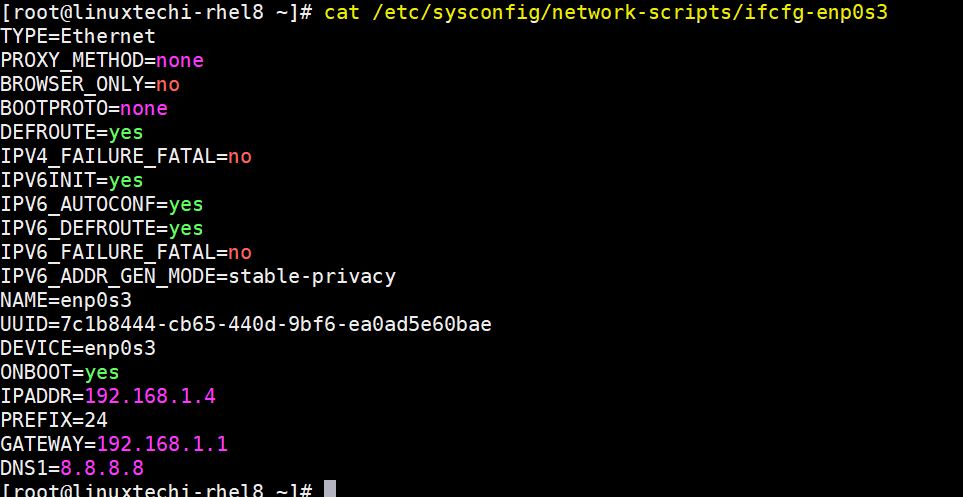
要确认 IP 地址是否分配给了 enp0s3 网卡了,请使用以下 IP 命令查看,
[root@linuxtechi ~]#ip addr show enp0s3
使用网络脚本文件(ifcfg-*)手动配置静态 IP 地址
我们可以使用配置以太网卡的网络脚本或 ifcfg-* 文件来配置以太网卡的静态 IP 地址。假设我们想在第二个以太网卡 enp0s8 上分配静态 IP 地址:
- IP 地址 = 192.168.1.91
- 前缀 = 24
- 网关 =192.168.1.1
- DNS1 =4.2.2.2
转到目录 /etc/sysconfig/network-scripts,查找文件 ifcfg-enp0s8,如果它不存在,则使用以下内容创建它,
[root@linuxtechi ~]# cd /etc/sysconfig/network-scripts/ [root@linuxtechi network-scripts]# vi ifcfg-enp0s8 TYPE="Ethernet" DEVICE="enp0s8" BOOTPROTO="static" ONBOOT="yes" NAME="enp0s8" IPADDR="192.168.1.91" PREFIX="24" GATEWAY="192.168.1.1" DNS1="4.2.2.2"
保存并退出文件,然后重新启动网络管理器服务以使上述更改生效,
[root@linuxtechi network-scripts]# systemctl restart NetworkManager
现在使用下面的 ip 命令来验证 IP 地址是否分配给网卡,
[root@linuxtechi ~]# ip add show enp0s8 3: enp0s8: <BROADCAST,MULTICAST,UP,LOWER_UP> mtu 1500 qdisc fq_codel state UP group default qlen 1000 link/ether 08:00:27:7c:bb:cb brd ff:ff:ff:ff:ff:ff inet 192.168.1.91/24 brd 192.168.1.255 scope global noprefixroute enp0s8 valid_lft forever preferred_lft forever inet6 fe80::a00:27ff:fe7c:bbcb/64 scope link valid_lft forever preferred_lft forever [root@linuxtechi ~]#
以上输出内容确认静态 IP 地址已在网卡 enp0s8 上成功配置了。
使用 nmtui 实用程序配置静态 IP 地址
nmtui 是一个基于文本用户界面的,用于控制网络的管理器,当我们执行 nmtui 时,它将打开一个基于文本的用户界面,通过它我们可以添加、修改和删除连接。除此之外,nmtui 还可以用来设置系统的主机名。
假设我们希望通过以下细节将静态 IP 地址分配给网卡 enp0s3 ,
- IP 地址 = 10.20.0.72
- 前缀 = 24
- 网关 = 10.20.0.1
- DNS1 =4.2.2.2
运行 nmtui 并按照屏幕说明操作,示例如下所示,
[root@linuxtechi ~]# nmtui

选择第一个选项 “Edit a connection”,然后选择接口为 “enp0s3”,
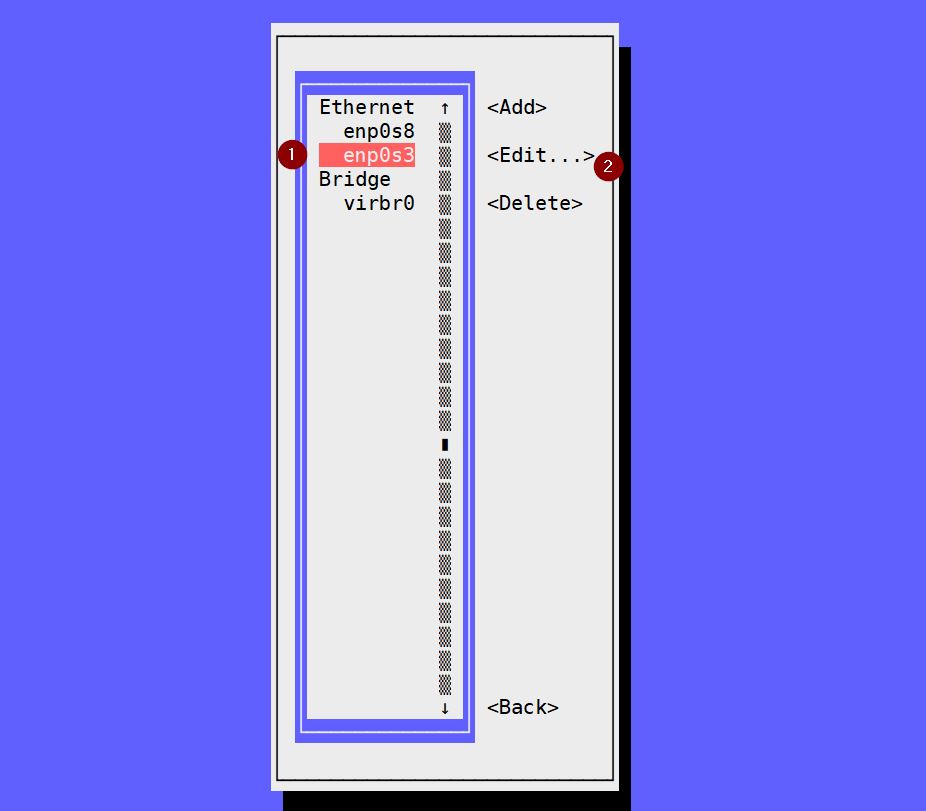
选择 “Edit”,然后指定 IP 地址、前缀、网关和域名系统服务器 IP,
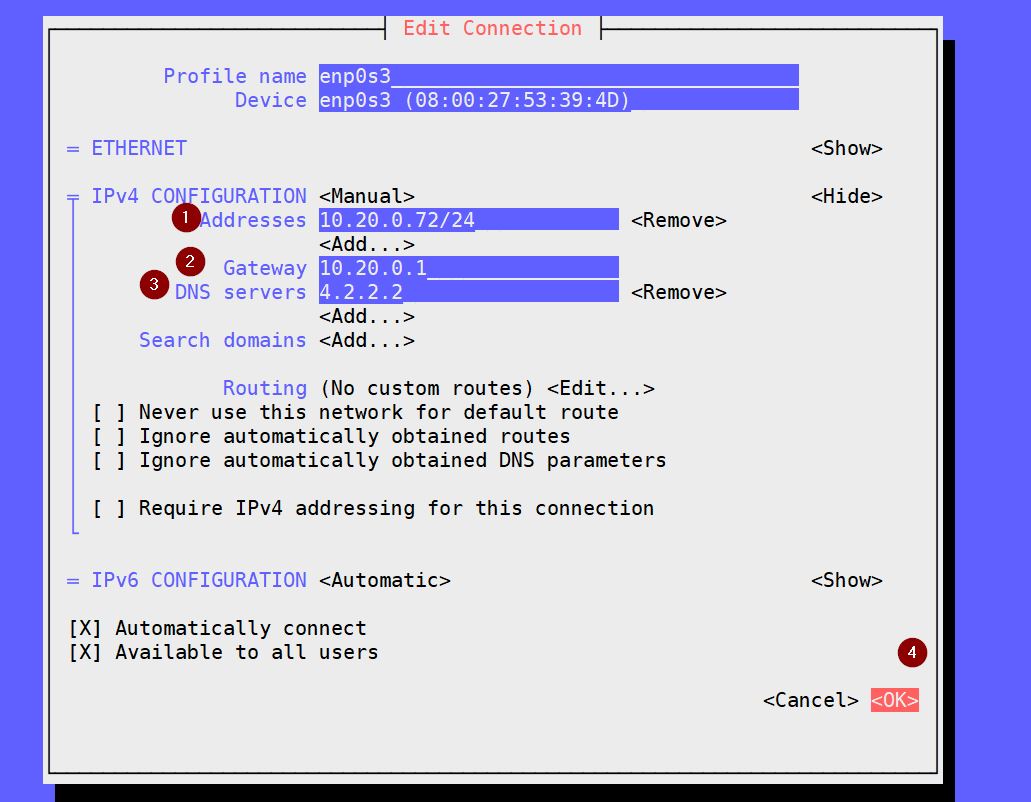
选择确定,然后点击回车。在下一个窗口中,选择 “Activate a connection”,
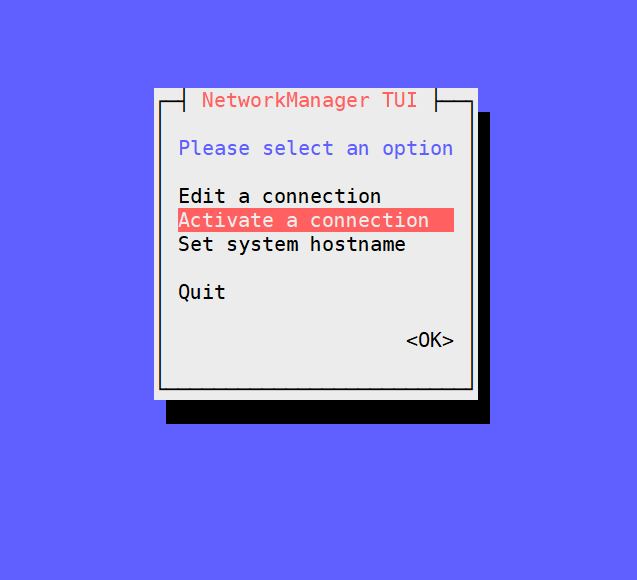
选择 “enp0s3”,选择 “Deactivate” 并点击回车,
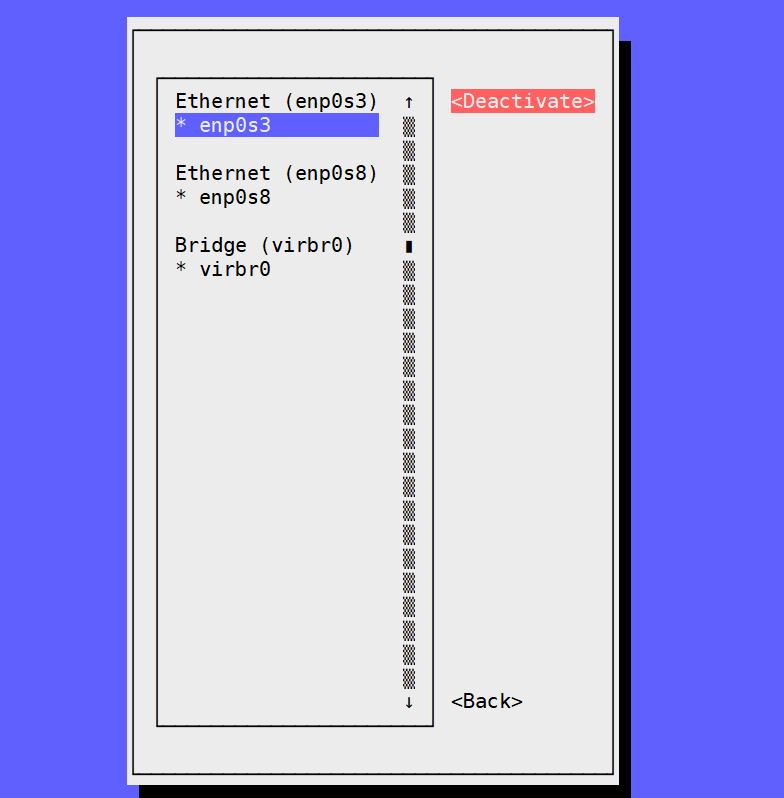
现在选择 “Activate” 并点击回车,
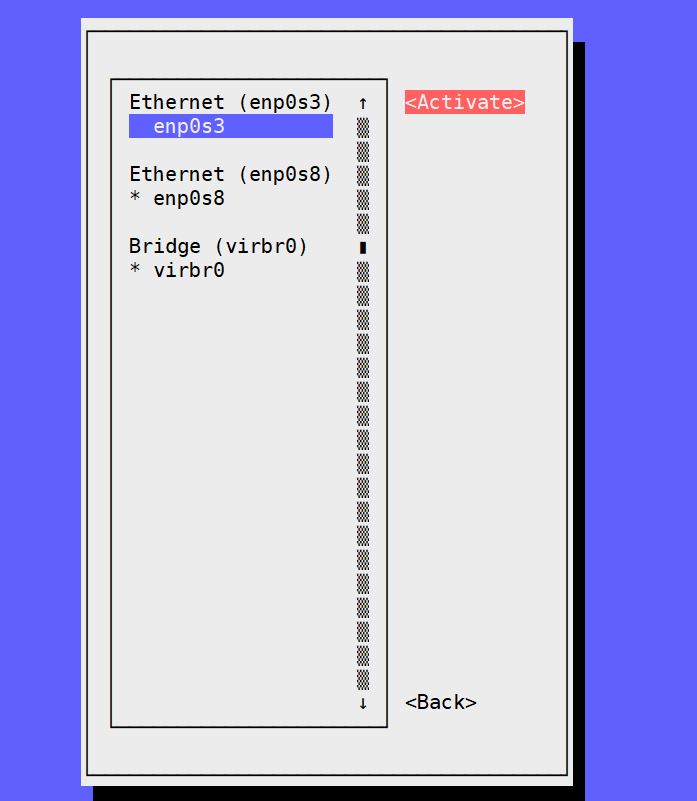
选择 “Back”,然后选择 “Quit”,

使用下面的 ip 命令验证 IP 地址是否已分配给接口 enp0s3,
[root@linuxtechi ~]# ip add show enp0s3 2: enp0s3: <BROADCAST,MULTICAST,UP,LOWER_UP> mtu 1500 qdisc fq_codel state UP group default qlen 1000 link/ether 08:00:27:53:39:4d brd ff:ff:ff:ff:ff:ff inet 10.20.0.72/24 brd 10.20.0.255 scope global noprefixroute enp0s3 valid_lft forever preferred_lft forever inet6 fe80::421d:5abf:58bd:c47e/64 scope link noprefixroute valid_lft forever preferred_lft forever [root@linuxtechi ~]#
以上输出内容显示我们已经使用 nmtui 实用程序成功地将静态 IP 地址分配给接口 enp0s3。
以上就是本教程的全部内容,我们已经介绍了在 RHEL 8 系统上为以太网卡配置 IPv4 地址的三种不同方法。请在下面的评论部分分享反馈和评论。
via: https://www.linuxtechi.com/configure-static-ip-address-rhel8/
总结
以上所述是小编给大家介绍的在 RHEL8 配置静态 IP 地址的不同方法,希望对大家有所帮助,如果大家有任何疑问请给我留言,小编会及时回复大家的。在此也非常感谢大家对我们网站的支持!
如果你觉得本文对你有帮助,欢迎转载,烦请注明出处,谢谢!

